Cómo resetear tu Chromecast de forma efectiva: Una guía clara y sencilla
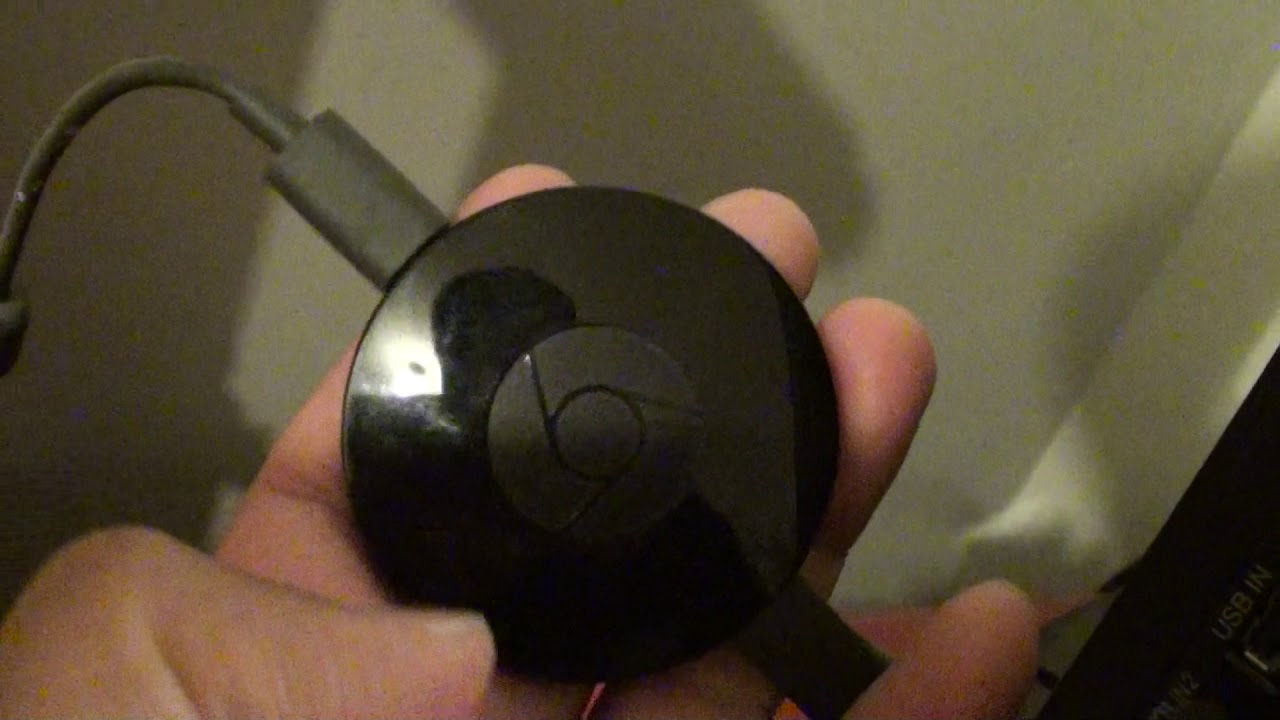
Si ocasionalmente ha tenido problemas con su Chromecast no funciona o no se transmite a su televisor, un simple reiniciar puede ser todo lo que necesitas. Esta sencilla guía te mostrará cómo restablecer tu Chromecast, para que puedas volver a transmitir tus contenidos favoritos. 📺
Localiza el botón de reinicio de tu Chromecast
Su Chromecast tiene un pequeño botón de reinicio situado junto al puerto USB. Es un botón negro que puede que hayas pasado por alto antes. No te dejes engañar por su tamaño, este botón contiene el poder de reiniciar tu Chromecast. 💡
Comprender los indicadores luminosos
Antes de empezar, familiarícese con el luces indicadoras 🔆 en tu Chromecast. Habrá una luz abajo junto al botón que inicialmente se mostrará de color naranja. Esta luz es el indicador clave en el proceso de reinicio.
Mantenga pulsado el botón de reinicio
Mantén pulsado el botón de reinicio de tu Chromecast. Mantén los ojos en la luz; tan pronto como se se vuelve blancosuelte el botón. Ha activado correctamente el proceso de reinicio. ✔️
Espere a que se complete el reinicio
El Chromecast comenzará ahora su reinicio. Verás que empieza a funcionar inmediatamente. Recuerda, ¡la paciencia es una virtud! ⏳
Método alternativo de reajuste
Si quieres ir un paso más allá, también puedes reiniciar tu Chromecast desde tu teléfono a través de la aplicación de inicio. Más detalles sobre este método serán compartidos en una próxima guía. 📱
Conclusión: 🏁
Ya lo tienes; ¡restablecer tu Chromecast no es tan complicado como parece! Tanto si tu Chromecast no emite como si tiene otros problemas, un reinicio rápido suele ser la solución. Recuerda estos pasos fáciles de seguir y sigue disfrutando de una transmisión impecable. 👌 ¡Gracias por leer! 🙏
PREGUNTAS FRECUENTES
¿Qué es un Chromecast?
Chromecast es un adaptador multimedia de streaming de Google que permite a los usuarios reproducir contenidos en línea, como vídeos y música, en un televisor digital.
¿Por qué es necesario reiniciar un Chromecast?
Si estás experimentando problemas con tu Chromecast como buffering, lag, o la incapacidad para conectarse a dispositivos, puede que necesites reiniciarlo.
¿Qué es un restablecimiento de fábrica?
Un restablecimiento de fábrica, también conocido como hard reset, restaura el dispositivo Chromecast a su configuración original del fabricante.
¿Es lo mismo resetear mi Chromecast que reiniciarlo?
No, restablecer tu Chromecast lo restaurará a los ajustes de fábrica y borrará todos los datos, mientras que reiniciar tu Chromecast simplemente lo apaga y lo enciende sin borrar los datos.
¿Cómo reiniciar Chromecast desde la aplicación Google Home?
Puedes restablecer tu Chromecast desde la app Google Home navegando hasta los ajustes del dispositivo y eligiendo la opción "Restablecer de fábrica".
¿Necesito algún equipo especial para reiniciar mi Chromecast?
No se necesita ningún equipo especial. Solo necesitas un dispositivo con la app Google Home instalada.
¿Qué ocurre con mi configuración si reinicio mi Chromecast?
Si restableces tu Chromecast, se borrarán todos los datos, incluidos los ajustes.
¿Al restablecer mi Chromecast se borrarán los datos de mi cuenta de Google?
Sí, al restablecer tu Chromecast se eliminarán todos los datos de la cuenta de Google vinculada y el dispositivo volverá a su configuración original.
¿Qué hacer si mi Chromecast no se reinicia?
Si tu Chromecast no se restablece, prueba primero con otro método de restablecimiento. Si el problema persiste, ponte en contacto con el servicio de atención al cliente de Google.
¿Cómo reiniciar Chromecast sin WiFi?
Puedes utilizar el botón físico de tu dispositivo Chromecast para realizar un restablecimiento completo sin necesidad de conexión WiFi.
¿Por qué mi Chromecast no aparece en la aplicación Google Home?
Si tu Chromecast no aparece en la aplicación Google Home, asegúrate de que estás conectado a la red Wi-Fi correcta y de que tu Chromecast está encendido y dentro del alcance.
¿Restablecer mi Chromecast solucionará los problemas de buffering?
Reiniciar tu Chromecast puede solucionar los problemas de almacenamiento en búfer si se deben a errores en el dispositivo. Pero puede que no sirva de nada si el problema está relacionado con tu ISP o tu conexión a internet.
¿Puedo reiniciar mi Chromecast utilizando un ordenador?
No, no puedes restablecer tu Chromecast utilizando un ordenador. Tienes que utilizar la aplicación Google Home o el botón físico del Chromecast.
¿Restablecer Chromecast cambia su versión de firmware?
No, reiniciar tu Chromecast no cambiará su versión de firmware.
¿Cuánto tarda un restablecimiento de fábrica de un Chromecast?
El proceso de restablecimiento de fábrica de un Chromecast es rápido y suele durar sólo unos minutos. Sin embargo, configurar el dispositivo de nuevo puede llevar más tiempo.
¿Puedo vender mi Chromecast después de un restablecimiento de fábrica?
Sí, puedes vender tu Chromecast tras un restablecimiento de fábrica. Esto eliminará toda tu información personal del dispositivo.
¿Qué hago si sigo sin poder conectarme a mi Chromecast después de reiniciarlo?
Si sigues sin poder conectarte, comprueba la configuración de red y asegúrate de que tu Chromecast está dentro del alcance de tu router Wi-Fi. Si todo parece estar en orden, ponte en contacto con el servicio de asistencia de Google.
¿Necesito instalar actualizaciones después de reiniciar mi Chromecast?
Sí, una vez que hayas reiniciado y vuelto a conectar tu Chromecast, éste buscará e instalará automáticamente las actualizaciones disponibles.
¿Cómo sé si mi Chromecast se ha restablecido correctamente?
Si tu Chromecast se ha restablecido correctamente, deberías ver una pantalla de bienvenida que te guiará para configurar de nuevo el dispositivo.
¿Qué debo hacer si reiniciar mi Chromecast no resuelve el problema?
Si al restablecer el Chromecast no se resuelve el problema, lo mejor es ponerse en contacto con el servicio de atención al cliente de Google para obtener más ayuda.
¿Por qué sigue sin funcionar mi Chromecast tras un restablecimiento de fábrica?
Esto puede deberse a varias razones, como problemas de hardware, problemas de Wi-Fi o dispositivos incompatibles. Ponte en contacto con el servicio de asistencia de Google para solucionar el problema.
¿Todo el mundo necesita reiniciar su Chromecast en algún momento?
No necesariamente. El restablecimiento de Chromecast se realiza normalmente cuando hay problemas técnicos persistentes que no se pueden resolver con una simple solución de problemas.
¿Cuáles son los problemas más comunes de Chromecast que pueden requerir un reinicio?
Entre los problemas más comunes se incluyen el almacenamiento en búfer persistente, la imposibilidad de conectarse a Wi-Fi, que el dispositivo no aparezca en Google Home o problemas generales de rendimiento.
¿Es posible realizar un restablecimiento de fábrica en un Chromecast averiado?
Si tu Chromecast no funciona (por ejemplo, no se enciende), es posible que no puedas realizar un restablecimiento de fábrica. En este caso, tendrás que ponerte en contacto con el servicio de atención al cliente de Google.
¿Reiniciar Chromecast también lo actualizará?
No, reiniciar Chromecast no lo actualizará. Sin embargo, una vez configurado, se actualizará automáticamente al firmware más reciente.
¿Puedo restablecer Chromecast a través de una aplicación de terceros?
No, Google no proporciona API para que aplicaciones de terceros restablezcan de fábrica Chromecast. Tienes que utilizar la aplicación Google Home o el botón físico del dispositivo.
¿Puedo recuperar mis datos después de reiniciar Chromecast?
No, todos los datos se borran después de reiniciar el Chromecast y no se pueden recuperar.
¿Mejorará un reinicio el rendimiento de mi Chromecast?
Un reinicio puede ayudar a mejorar el rendimiento de tu Chromecast si se ha visto afectado por problemas de software o una caché saturada. No ayudará con limitaciones de hardware o conexión a internet.
¿Cómo vuelvo a configurar mi Chromecast después de que se haya reiniciado?
Después de reiniciar, inicia la aplicación Google Home y sigue las instrucciones en pantalla para configurar tu Chromecast.
¿Puedo evitar que mi Chromecast requiera un reinicio?
Aunque no se pueden evitar todos los problemas, las actualizaciones periódicas, una buena conexión Wi-Fi y saber cómo solucionar los problemas más comunes pueden ayudar a evitar la necesidad de reinicios frecuentes.
 ping.fm
ping.fm 